Cortana, zit diep geïntegreerd in Windows 10, maakt de zoekervaring persoonlijker. Microsoft heeft enkele gebaren gereviseerd en enkele nieuwe geïntroduceerd in Windows 10. U kunt nu bijvoorbeeld tikken met drie vingers in- of uitschakelen om Cortana te starten in Windows 10.
Gebruikers die continu onderweg zijn, zijn misschien niet geïnteresseerd of vinden het misschien een beetje onhandig om altijd hun touchscreen of een muis voor werkdoeleinden te gebruiken. Onder dergelijke omstandigheden is de natuurlijke keuze het touchpad, dus het is vrij belangrijk dat u het touchpad naar wens instelt. Met Windows 10 vindt u enkele van de nieuwe configuratie-opties voor het touchpad. De meeste populaire touchpadfabrikanten ondersteunen het starten van Cortana door met drie vingers te tikken of te klikken. Dat wil zeggen, op sommige laptops is het mogelijk om Cortana te starten door met drie vingers te klikken of op het touchpad te tikken.
Start Cortana met 3 vingers Tikken
Het is belangrijk om hier te vermelden dat de functie alleen kan worden ingeschakeld als u de nieuwste versie van het touchpad-stuurprogramma hebt geïnstalleerd. Windows 10-gebruikers die de optie voor automatisch bijwerken van stuurprogramma's hebben ingeschakeld, hebben waarschijnlijk de nieuwste versie van het stuurprogramma. Als u de functie hebt uitgeschakeld, raad ik u aan de nieuwste versie van het touchpad-stuurprogramma te downloaden en te installeren vanaf synaptiek.
Druk in combinatie op Win+X en selecteer 'Configuratiescherm'. Zoek in de rechterhoek naar de optie 'Bekijken op'.
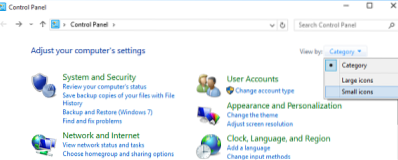
Wijzig het in 'Kleine pictogrammen' en klik vervolgens op Muis om Muiseigenschappen te openen.
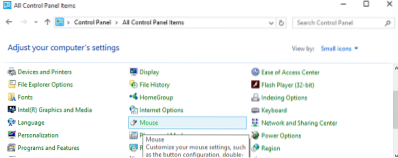
Schakel in dit geval over naar het touchpad-tabblad ClickPad, en selecteer Instellingen uit de weergegeven opties.
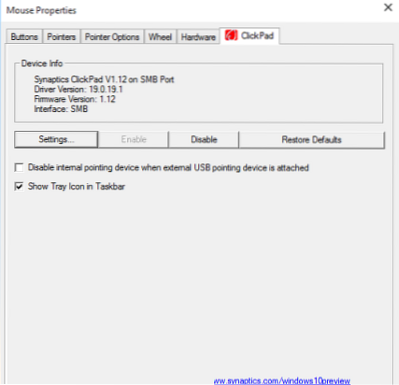
Zodra het bedieningspaneel van het touchpad is geopend, schakelt u over naar: Klik tabblad door op dezelfde . te klikken.
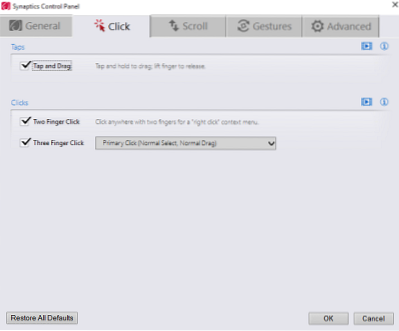
Zoek nu naar de optie met de titel Tikken met drie vingers en Klik met drie vingers, en selecteer vervolgens Cortana in de vervolgkeuzelijst ernaast.
Klik op OK en start uw computer opnieuw op.
Op een Dell-laptop, u moet op Dell Touchpad klikken in het vak Muiseigenschappen en vervolgens op Klik om de Dell Touchad-instellingen te wijzigen om het volgende vak te openen. Hier Gebaren > Bewegingen met meerdere vingers, u ziet de instellingen.
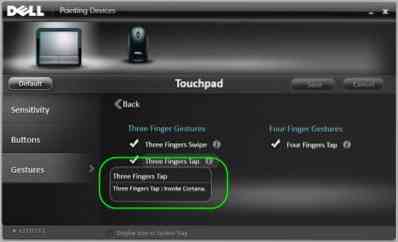
De instellingen kunnen dus een beetje variëren en zijn afhankelijk van welke laptop of touchpad je gebruikt.
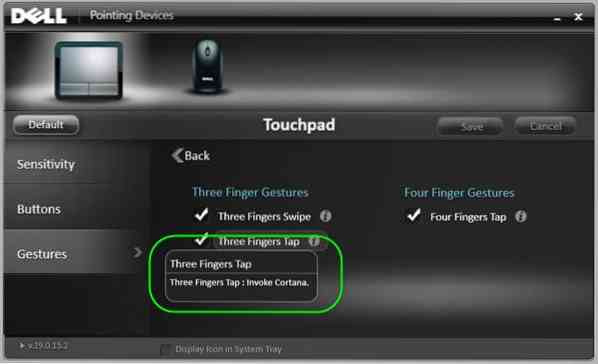
 Phenquestions
Phenquestions


